Cara Menambah Teks pada Final Cut Pro dan Menserlahkan Video Anda
Jika anda telah melihat antara muka Final Cut Pro X, ia tidak cukup intuitif untuk mengedit video anda. Sesetengah orang tidak tahu cara menambah teks pada Final Cut Pro. Tetapi memandangkan video boleh memberi anda keterlihatan dan pengikut, adalah penting untuk mempunyai kemahiran menyunting video. Jadi, siaran ini mempunyai langkah terperinci tentang cara menambah teks dalam Final Cut Pro. Walaupun ini hanya pembelajaran asas, ia masih penting untuk sari kata dan tajuk diletakkan pada video anda.
Senarai Panduan
Bahagian 1: Cara Menambah Teks dalam Final Cut Pro Bahagian 2: 3 Alternatif Final Cut Pro untuk Menambah Teks dan Tajuk Bahagian 3: Soalan Lazim tentang Menambah Teks dalam Final Cut ProBahagian 1: Cara Menambah Teks dalam Final Cut Pro
Menambah teks dalam Final Cut Pro nampaknya agak mudah, tetapi sesetengah pengguna masih menemui kesukaran dalam prosesnya. Selain itu, perisian ini menawarkan banyak cara untuk menambah teks, yang tidak mudah untuk pemula. Bahagian ini akan menunjukkan kepada anda langkah-langkah untuk menambah teks dan meningkatkan lagi kemahiran anda untuk membolehkan penonton memahami objektif video anda.
Langkah 1.Lancarkan Final Cut Pro pada peranti anda. Pergi ke menu "Fail" dan tuding kursor anda pada pilihan "Import" untuk membuka submenunya. Pilih "Media" untuk menambah video daripada folder anda. Seret dan lepaskan klip video ke garis masa di bahagian bawah antara muka.
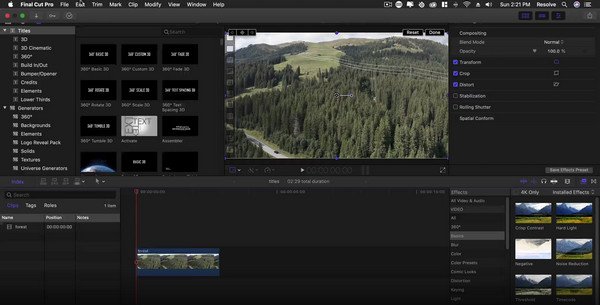
Langkah 2.Selepas itu, pergi ke menu "Tajuk" dengan ikon T dari sudut kiri atas. Pilih dan seret jenis teks ke garis masa, dan letakkannya di bahagian klip yang dikehendaki. Klik dua kali teks daripada tetingkap pratonton untuk mendedahkan alat penyuntingan. Pergi ke menu "Guru Teks" untuk menukar fon dan saiz teks anda.
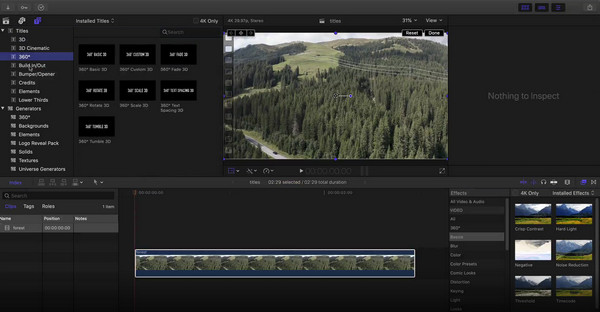
Langkah 3.Jika anda ingin memulakan video dengan tajuk, letakkan jenis teks pada garis masa sebelum klip video yang dimuat naik. Anda juga boleh mengubah suai penampilan tajuk dengan menggunakan "Pemeriksa Teks". Atau, laraskan tajuk dengan berbilang lapisan daripada menu "Lapisan Teks". Selepas itu, pratonton semua perubahan, kemudian klik butang "Eksport" untuk menyimpan video anda.
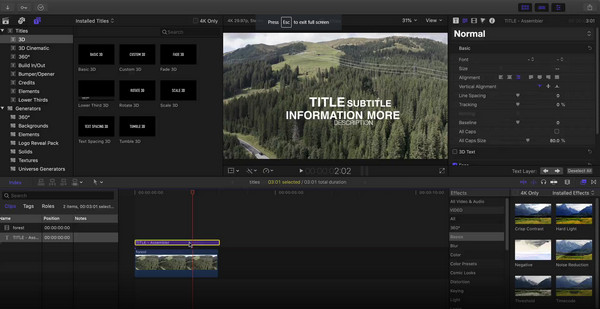
Bahagian 2: 3 Alternatif Final Cut Pro untuk Menambah Teks dan Tajuk
Selain fakta bahawa editor video Apple tidak mudah digunakan, ia juga tidak datang secara percuma. Jadi, walaupun anda belajar cara menambah teks pada Final Cut Pro, anda akhirnya akan mencari alternatif. Berikut ialah tiga editor video yang disyorkan untuk menambah teks pada video anda.
1. Penukar Video AnyRec
Ia ialah editor desktop profesional yang menyokong pelbagai format video, seperti MOV, MP4, AVI, WebM, dll. Selain daripada tajuk, AnyRec Video Converter juga menyediakan pembuat tera air, yang boleh anda edit warna dan fon teks. Anda juga boleh menambah imej sebagai kesan tambahan pada kapsyen anda. Menambah sari kata menyokong format fail seperti SSA, SRT dan banyak lagi.

Tambahkan teks pada video tanpa kulit wajah sebagai alternatif Final Cut Pro.
Mempunyai fon, warna, saiz dan tetapan lain apabila anda menambahkannya pada video.
Tingkatkan kualiti video selepas menambah teks dengan teknologi AI terkini.
Tiada sekatan pada format video untuk mengedit dan mengeluarkannya sebagai sebarang format.
100% Selamat
100% Selamat
Langkah 1.Perisian akan dilancarkan secara automatik setelah pemasangan selesai. Klik butang "Plus" dari menu utama untuk membuka folder setempat. Pilih klip video yang dikehendaki dan klik butang "Buka" untuk mengesahkan item yang dipilih.
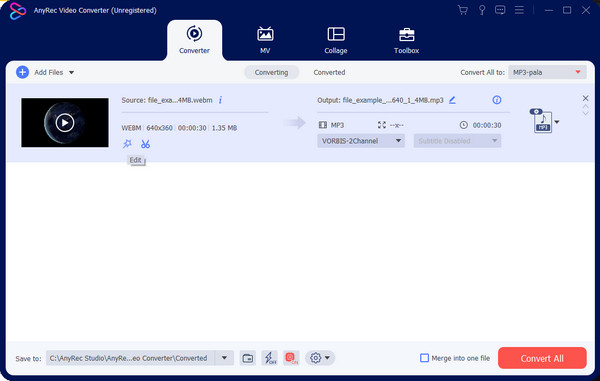
Langkah 2.Klik butang "Edit" dalam ikon tongkat bintang untuk membuka tetingkap lain. Navigasi ke menu "Watermark" dan klik butang "Teks". Taip perkataan dalam medan teks dan teruskan untuk mengedit fon, saiz, warna, dll. Menu "Sari Kata" akan beroperasi apabila anda mengklik butang "Tambah".
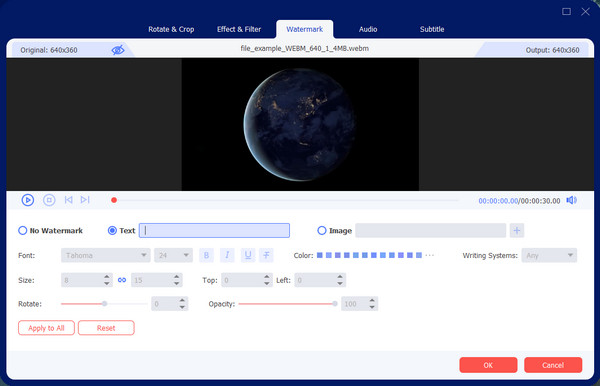
Langkah 3.Klik butang "OK" untuk menyimpan perubahan dan kembali ke menu utama. Pilih senarai juntai bawah "Tukar Semua Kepada" dan pilih format output yang diingini. Pergi ke menu "Simpan Ke" dan pilih folder destinasi. Akhir sekali, klik butang "Tukar Semua" untuk memproses fail video.
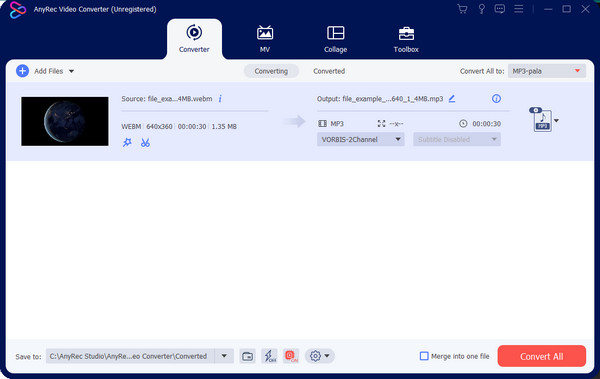
100% Selamat
100% Selamat
2. Adobe Premiere
Satu lagi editor video profesional sebagai alternatif untuk menambah teks pada video pada Final Cut Pro. Ia membantu pengguna membuat penceritaan terbaik dengan semua cirinya. Adobe Premiere ialah alat yang boleh dibeli, jadi jika anda mempunyai akses kepadanya, anda boleh mengikuti langkah di bawah tentang cara menambah teks pada klip video anda.
Langkah 1.Buka klip pada antara muka Adobe dan pergi ke menu alat Jenis. Pilih bingkai teks dan seret ke garis masa. Taipkan kapsyen ke dalam medan teks.
Langkah 2.Untuk mengedit fon teks, warna, saiz dan elemen lain, pergi ke bahagian "Grafik" dan "Grafik Penting". Lebih banyak teks animasi boleh didapati dalam menu "Kawalan Kesan".
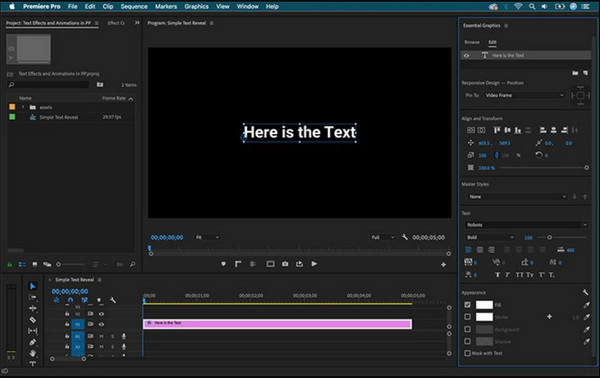
3. VEED
Antara alatannya, VEED menyediakan aplikasi dalam talian percuma sebagai alternatif untuk menambah video teks pada Final Cut Pro. Alat dalam talian adalah lebih mudah untuk dinavigasi, dan ia membantu pemula, pertengahan dan profesional untuk tambah watermark ke video. Anda tidak akan kehabisan idea untuk kapsyen; malah ia membolehkan anda membuat sari kata secara manual atau memuat naik fail.
Langkah 1.Lawati alat dalam talian dan klik butang "Pilih Video" untuk mengarahkan ke halaman web lain. Muat naik video daripada sistem anda atau gunakan klip sampel.
Langkah 2.Daripada panel kiri, pilih menu "Teks" dan pilih templat untuk kapsyen. Pilihan "Sari Kata" menyediakan pilihan manual atau muat naik untuk dipilih daripada folder anda.
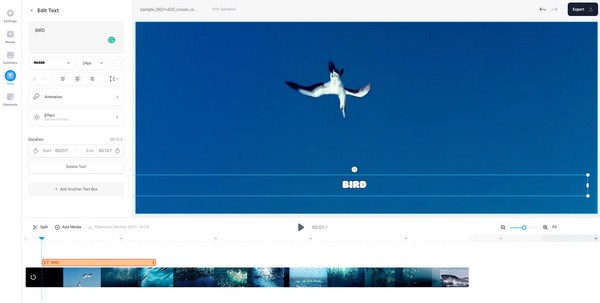
Langkah 3.Pratonton kerja anda dan teruskan klik butang "Eksport" dari penjuru kanan sebelah atas. Anda juga boleh terus berkongsi kerja anda di media sosial seperti YouTube atau Facebook.
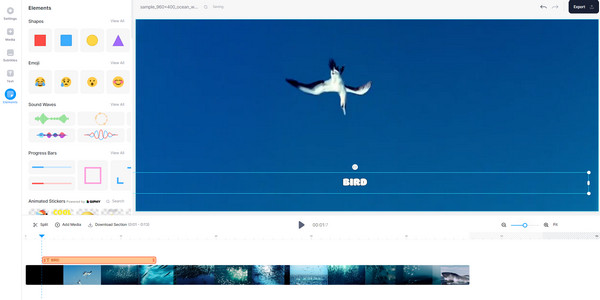
Bahagian 3: Soalan Lazim tentang Menambah Teks dalam Final Cut Pro
-
Bagaimana untuk menambah teks pada video pada iPhone?
Gunakan a Final Cut Pro untuk alternatif iPad (seperti apl iMovie) pada telefon anda. Buka klip video pada apl dan pergi ke menu Tajuk. Letakkan dan letak semula teks pada klip video, kemudian ketik butang Main untuk menonton kerja anda. Ketik butang Selesai untuk menyimpan output.
-
Bagaimana untuk menambah teks pada video menggunakan TikTok?
Buka apl dan ketik Tambah dari bahagian bawah skrin. Rakam video atau muat naik klip dari galeri anda. Daripada alat Penyuntingan di bahagian kanan, ketik "Teks". Edit teks, warna, fon dan tetapan lain. Kemudian, letakkannya di mana-mana kawasan video.
-
Adakah Final Cut Pro tersedia pada iPhone?
Tidak. Perisian pengeditan hanya tersedia pada Mac, tetapi anda masih boleh menambah teks pada video pada iPhone anda dengan iMovie dan apl pihak ketiga yang lain.
Kesimpulan
Selepas belajar bagaimana untuk tambah teks pada Final Cut Pro, anda telah memperoleh satu lagi kemahiran menyunting. Perisian ini hanya menawarkan versi percubaan percuma, tetapi anda boleh menggunakan alternatif seperti VEED dan Adobe Premiere untuk tambah teks pada video. Tetapi perisian terbaik untuk digunakan untuk penyuntingan video ialah AnyRec Video Converter. Lawati laman web rasmi untuk melihat lebih banyak produk profesional!
100% Selamat
100% Selamat
